كيفية الاتصال بدعم Apple Chat في عام 2025
يعد Apple Music بالفعل تطبيقًا رائعًا يستخدمه العديد من الأشخاص للاستماع في وضع عدم الاتصال. ومع ذلك ، على الرغم من أنها منصة موسيقية رائعة ، إلا أنها لا تزال تعاني من قيود في شكل مشاكل. ومن وقت لآخر ، يمكن أن تواجه Apple Music مثل هذه المشكلات دون أي تحذير. إذا كنت تقرأ هذا المقال ، فمن المحتمل أنك واجهت مشكلة مع Apple Music الخاص بك.
لحسن الحظ ، لدينا هذه المقالة لتعليمك كيفية الاتصال بالدردشة مع دعم Apple باستخدام أي جهاز. وإذا وصلت إلى الجزء الأخير من هذه المقالة ، فسنعلمك أيضًا كيفية تجنب مواجهة مشاكل Apple هذه في المستقبل من خلال تعلم طريقة المكافآت الخاصة بنا.
محتوى المادة الجزء 1. أسئلة متكررة عن مشاكل موسيقى Appleالجزء 2. كيفية الحصول على دعم Apple؟الجزء 3. ما هي أفضل طريقة لإصلاح مشاكل Apple Musicالجزء 4. استنتاج
الجزء 1. أسئلة متكررة عن مشاكل موسيقى Apple
هل أنت أيضًا أحد الأشخاص الذين يواجهون حاليًا مشكلات Apple Music؟ اكتشف المزيد عنهم من خلال قراءة هذا المقال. على الرغم من أن Apple Music يعد تطبيقًا رائعًا ، إلا أنه لا يزال بإمكانه مواجهة مشكلات في النظام من وقت لآخر. وفي بعض الأحيان ، يصعب إصلاح هذه المشكلات بنفسك ، ولهذا السبب تحتاج إلى الاتصال بالدردشة مع دعم Apple على الفور.
ولكن قبل أن نصل إلى هذا الجزء ، دعنا نتعرف أولاً على أهم 3 مشاكل يتم طرحها بشكل متكرر على Apple Music. وربما ، ربما ، يمكننا العثور على مشكلة مشابهة لمشكلتك والتي يمكن أن تساعد في حلها.
# 1 Apple Music استنزاف عمر البطارية
"تم شحن جهاز iPhone الخاص بي بالكامل إلى 100٪ قبل أن أنام الليلة الماضية ، وخلال الليل ، استنفد الهاتف إلى 25٪ عندما لا يكون قيد الاستخدام."
إحدى أحدث مشكلات Apple Music التي واجهها الكثير من المستخدمين هي نفاد بطاريتهم فجأة حتى لو لم تكن قيد الاستخدام. قد يكون السبب في ذلك هو نشاط خلفية Apple Music الخاص بك. إليك كيفية إصلاحه:
- بدوره على الخاص وضع الطاقة المنخفضة
- أغلق التطبيقات غير المستخدمة
- أعد تشغيل الجهاز
- فرض إنهاء تطبيق Apple Music
- مصنع إعادة ضبط إعدادات الهاتف الخاص بك
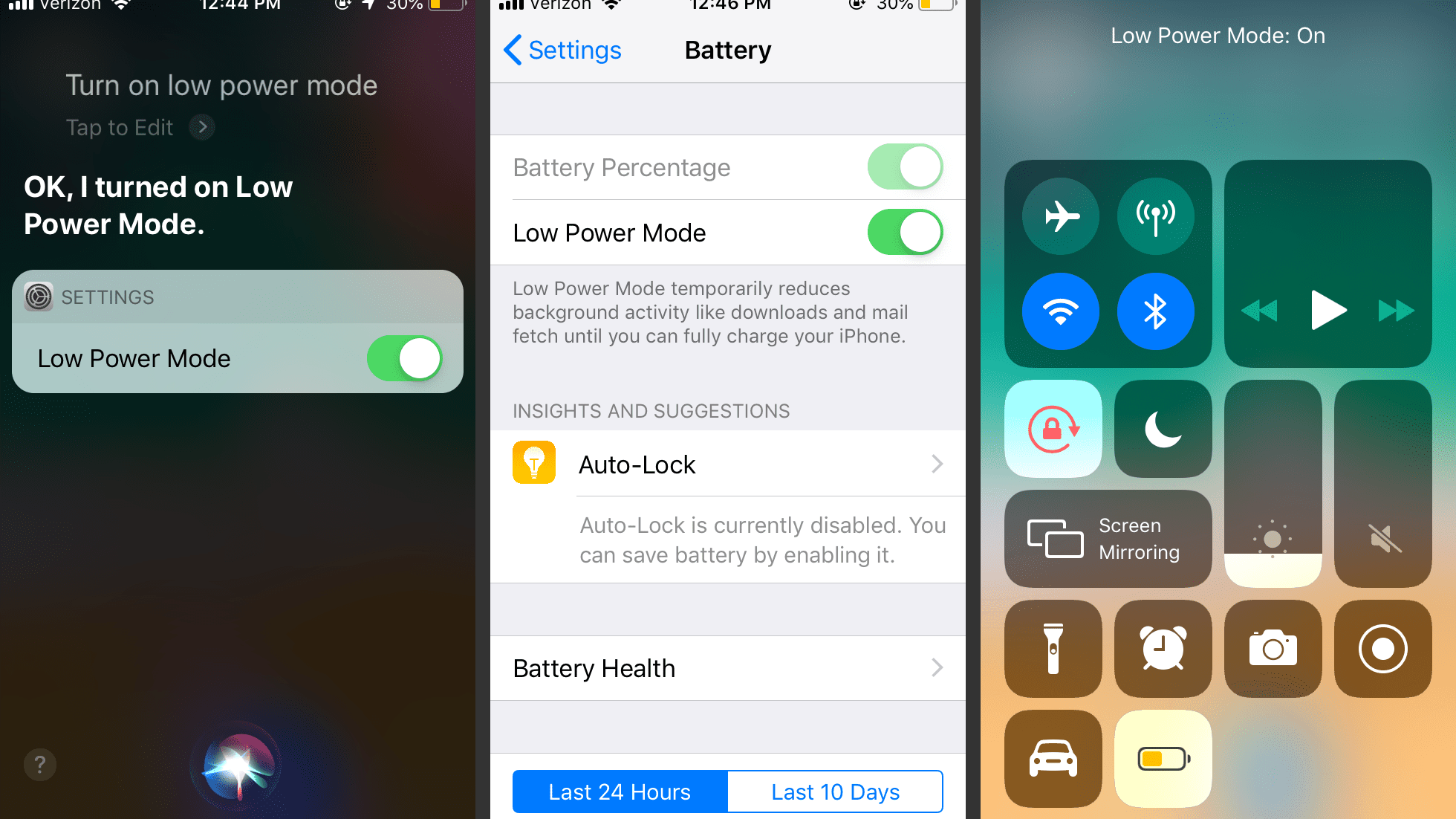
# 2 مكتبة موسيقى Apple لا تظهر
"لقد دفعت مقابل اشتراكي هذا الشهر ولكن لا يمكنني رؤية مكتبة Apple Music الخاصة بي فجأة. لماذا لا تظهر مكتبة Apple Music Library الخاصة بي فجأة؟ "
أبلغ بعض المستخدمين أنه بعد الترقية إلى أحدث إصدار من iOS لهواتفهم ، فإن مكتبة Apple Music الخاصة بهم لا تظهر فجأة. يرجع ذلك في الغالب إلى أنك ستضطر إلى الاعتماد على اتصالات الشبكة لإظهار بعض الملفات المخفية على Apple Music. فيما يلي بعض الطرق الممكنة التي يمكنك استخدامها لإصلاحها:
- تحقق من اتصال الشبكة الخاص بك
- قم بتشغيل وإيقاف تشغيل وضع الطائرة
- تأكد من أن لديك اتصال WiFi ثابتًا وقويًا
- أعد ضبط إعدادات الشبكة بجهازك
- أوقف تشغيل جهازك وأعد تشغيله
# 3 Apple Music لا تلعب الأغاني
"لا يمكنني تشغيل أي أغانٍ على Apple Music عندما كنت أشغلها منذ فترة. كيف يمكنني اصلاح هذا؟" واجه الكثير من المستخدمين أيضًا مشكلات مثل عدم تشغيل Apple Music لأي أغانٍ بعد قيامهم بتحديث أجهزتهم بأحدث إصدار من iOS. إذا واجهت نفس المشكلات ، فحاول إصلاحها باستخدام الطرق التالية:
- أعد تشغيل Apple Music على هاتفك
- احذف Apple Music وأعد تثبيته
- موسيقى أبل تمامًا
- أعد تشغيل هاتفك
- تحقق من اتصال الشبكة
الجزء 2. كيفية الحصول على دعم Apple؟
إذا واجهت بعض المشكلات في Apple Music ، فيجب أن تضع في اعتبارك دائمًا الاتصال بالدردشة مع دعم Apple على الفور. ومع ذلك ، إذا كنت لا تريد معرفة كيفية الحصول على دعم Apple ، فيمكنك دائمًا اتباع الطرق التي أعددناها أدناه حتى تتمكن من الاتصال بدعم Apple Support بمجرد مواجهة مشكلات Apple Music.
# 1 اتصل بدعم Apple عبر الهاتف
يمكنك دائمًا الاتصال بفريق دعم Apple من خلال رقم الهاتف. يوجد دائمًا رقم هاتف مخصص في كل بلد حيث يمكنك التحدث مباشرة مع أحد أعضاء فريق دعم Apple.
إذا كان وكيل دعم العملاء يتحدث معك، فسوف يطلب منك الرقم التسلسلي لهاتفك. أفضل ما يمكنك فعله هو كتابته أولاً قبل الاتصال بهم لتوفير الوقت. إليك كيفية الحصول على الرقم التسلسلي لهاتفك:
- اذهب إلى حسابك على الإعدادات
- نقر أسئلة عامة
- انقر على الزر ابوقسم t ثم اضغط على رقم متسلسل
- وإذا كنت تستخدم MAC ، فانقر فوق أيقونة Apple قيد التشغيل أعلى الشاشة وانقر فوق حول هذه ماك، سترى الرقم التسلسلي الخاص بك في الأسفل
# 2 الدردشة مع فريق دعم Apple
يمكنك دائمًا الدردشة مباشرة مع فريق دعم Apple إذا واجهت مشاكل مع Apple Music. للقيام بذلك ، ما عليك سوى اتباع الخطوات التي قدمناها أدناه:
- اذهب إلى متصفحك وابحث عن apple.com
- اختر منتج Apple الذي تواجه مشاكل معه
- أختار دردشة وقم بتسجيل الدخول باستخدام معرف Apple الخاص بك
- أدخل الرقم التسلسلي لجهازك
- عندما تظهر نافذة منبثقة ، اكتب المشاكل التفصيلية لمشكلة Apple Music التي تواجهها. سيساعدك وكيل دعم العملاء في ذلك
# 3 ابحث عن متجر تطبيقات محلي بالقرب منك
يمكنك أيضًا الانتقال إلى متجر التطبيقات المحلي الخاص بك حتى تتمكن من الحصول على مساعدة فورية لحل مشكلات Apple Music الخاصة بك. للعثور على أقرب متجر تطبيقات قريب منك ، يمكنك اتباع الخطوات التي قدمناها أدناه:
- اذهب إلى متصفحك وقم بزيارة كوم / التجزئة
- في النافذة العلوية ، اختر حالتك ثم حدد Local App Store من القائمة المنسدلة
- سيعرض هذا على الفور أقرب متجر تطبيقات في موقعك
- حدد موعدًا معهم حتى تتمكن من إصلاح مشكلات Apple الخاصة بك
- لتحديد موعد معهم ، ما عليك سوى النقر فوق قم بإعداد إصلاح و اتبع الإرشادات التي تظهر على الشاشة
# 4 اتصل بدعم Apple باستخدام Twitter
لدى Apple Support أيضًا حساب Twitter حيث يمكنك مراسلتهم مباشرة. اسم المستخدم الخاص بهم هو AppleSupport. ساعات الدعم على Twitter مفتوحة من الساعة 5 صباحًا حتى 8 مساءً يوميًا.
# 5 اتصل بدعم Apple من خلال تطبيق دعم Apple
هناك طريقة أخرى للاتصال بالدردشة مع دعم Apple وهي من خلال مساعدة تطبيق دعم Apple الخاص بهم. يمكنك العثور على تطبيق دعم Apple هذا في متجر التطبيقات بجهازك. يهدف تطبيقهم إلى مساعدة مستخدمي Apple على حل مشكلات Apple من خلال التحدث إلى شخص حقيقي أو من خلال مساعدتك في العثور على أقرب متجر تطبيقات في موقعك.
الجزء 3. ما هي أفضل طريقة لإصلاح مشاكل Apple Music
إذا سئمت من مواجهة مشكلات Apple Music ، يمكنك دائمًا اتباع هذه الطريقة الخاصة بنا. بهذه الطريقة ، يمكنك تجنب الاضطرار إلى الاتصال بالدردشة لدعم Apple وفي نفس الوقت استمع إلى أغاني Apple Music المفضلة لديك حتى بدون دفع رسوم اشتراك.
أفضل طريقة لإصلاح مشكلات Apple Music هي العثور على تطبيق تابع لجهة خارجية مثل TunesFun محول ابل الموسيقى. مع TunesFun Apple Music Converter ، يمكنك الاحتفاظ بكل قوائم التشغيل والمسارات المفضلة لديك من Apple Music المحفوظة على جهازك إلى الأبد. يمكنك أيضًا الاستمرار في الاستماع إليهم دون أي انقطاع ودون الحاجة إلى دفع أي رسوم اشتراك.
TunesFun يمكن لمحول الموسيقى Apple إزالة برنامج DRM يحمي مسار Apple Music الخاص بك ، ويحوله إلى ملف تريده ، ويستمع إليه في أي وقت تريده. مع TunesFun Apple Music Converter ، يمكنك أيضًا تجنب الاضطرار إلى مواجهة مشكلات Apple Music من وقت لآخر.
لاستخدام TunesFun Apple Music Converter اتبع الخطوات التالية:
- تحميل وتثبيت TunesFun Apple Music Converter على جهاز الكمبيوتر الخاص بك
- افتح التطبيق وحدد الأغاني التي تريد تحويلها
- اختر التنسيق والمجلد الذي تريد حفظهما فيه
- انقر تحول

وبهذه الطريقة ، يمكنك الآن إصلاح مشكلات Apple Music بمساعدة تطبيق واحد.
الجزء 4. استنتاج
الآن بعد أن تعلمت أخيرًا كيفية الاتصال بالدردشة مع دعم Apple باستخدام طرق مختلفة ، نأمل بالتأكيد أن تتمكن من حل مشكلات Apple Music الخاصة بك في أي وقت من الأوقات حتى تتمكن أيضًا من الاستمتاع بالاستماع إلى أغاني Apple Music المفضلة لديك دون أي انقطاع.
أيضًا ، إذا كنت تريد تجنب مواجهة مشكلات Apple Music إلى الأبد ، فيمكنك دائمًا التنزيل والتثبيت TunesFun Apple Music Converter على جهازك واستمع إلى أغاني Apple Music المفضلة لديك دون دفع أي رسوم اشتراك.
مع مساعدة من TunesFun Apple Music Converter ، يمكنك الاستمتاع بأغاني Apple Music غير المحدودة ببضع نقرات!
اترك تعليقا